VMware prend en charge les configurations de Non VMware SD-WAN Site suivantes :
- Point de contrôle
- Cisco ASA
- Cisco ISR
- Routeur IKEv2 générique (VPN basé sur une route)
- Hub virtuel Microsoft Azure
- Palo Alto
- SonicWALL
- Zscaler
- Routeur IKEv1 générique (VPN basé sur une route)
- Pare-feu générique (VPN basé sur la stratégie)
Note : VMware prend désormais en charge les configurations Non VMware SD-WAN Site du routeur IKEv1 générique (VPN basé sur une route) et du routeur IKEv2 générique (VPN basé sur une route).
Cisco ASA
Cisco ASA est une autre configuration tierce commune. Les instructions sur la configuration à l'aide de Cisco ASA dans SD-WAN Orchestrator sont répertoriées ci-dessous.
Pour effectuer la configuration via Cisco ASA :
- Accédez à Configurer (Configure) > Services réseau (Network Services).
- Dans la zone Sites non-VeloCloud (Non-VeloCloud Sites), cliquez sur le bouton Nouveau (New).
La boîte de dialogue Nouveau site Non-VeloCloud (New Non-VeloCloud Site) s'affiche.
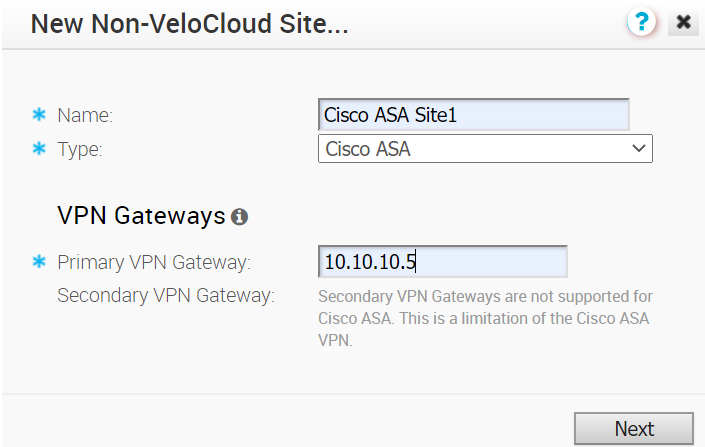
- Dans la boîte de dialogue Nouveau site Non-VeloCloud (New Non-VeloCloud Site) :
- Dans la zone de texte Nom (Name), entrez le nom du Non VMware SD-WAN Site.
- Dans le menu déroulant Type, sélectionnez Cisco ASA.
- Entrez l'adresse IP de la passerelle VPN principale, puis cliquez sur Suivant (Next).
Non VMware SD-WAN Site est créé, et une boîte de dialogue de Non VMware SD-WAN Site s'affiche.
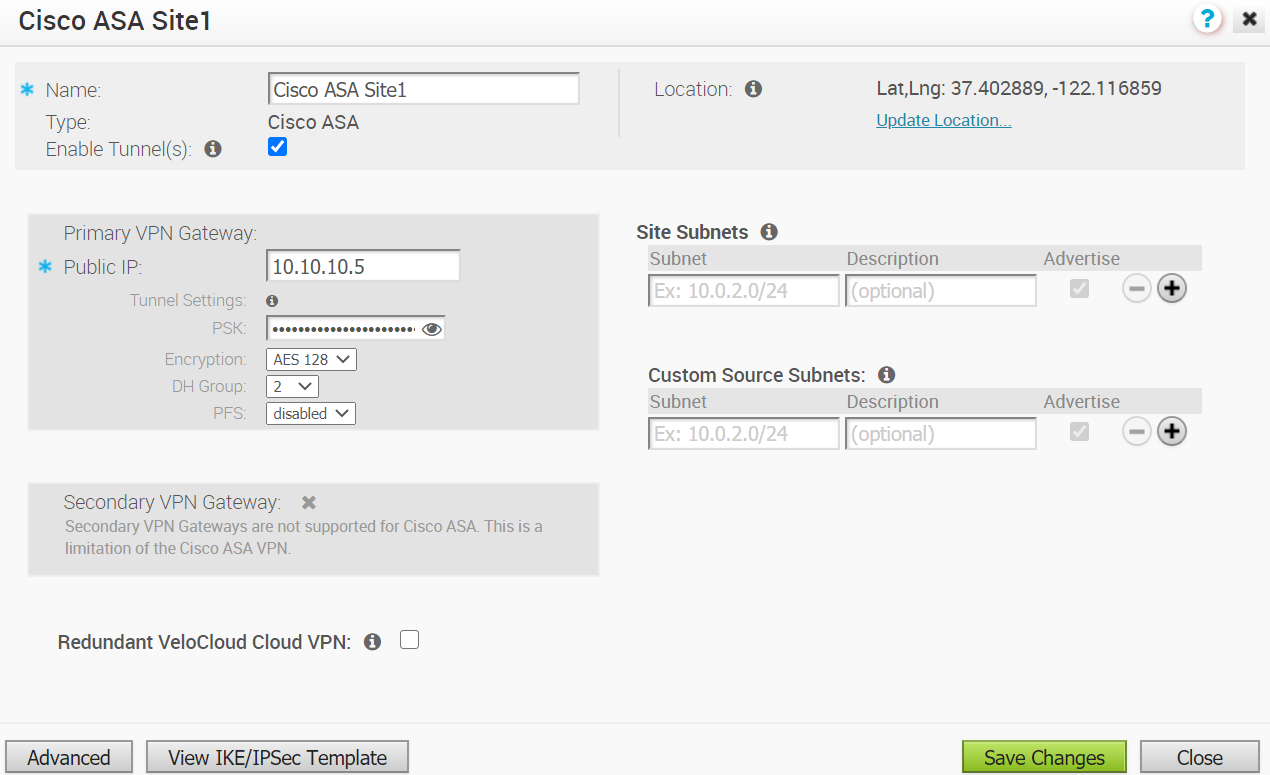
- Dans la boîte de dialogue de Non VMware SD-WAN Site :
- Pour configurer les paramètres de tunnel pour la passerelle VPN principale du Non VMware SD-WAN Site, cliquez sur le bouton Avancé (Advanced) situé en bas de la boîte de dialogue.
- Dans la zone Passerelle VPN principale (Primary VPN Gateway), vous pouvez configurer les paramètres de tunnel suivants :
Champ Description PSK Clé prépartagée (PSK), qui est la clé de sécurité pour l'authentification sur le tunnel. Par défaut, Orchestrator génère une clé prépartagée (PSK). Si vous souhaitez utiliser votre propre PSK ou mot de passe, vous pouvez l'entrer dans la zone de texte. Chiffrement (Encryption) Sélectionnez AES 128 ou AES 256 comme algorithme de chiffrement des données. La valeur par défaut est AES 128. Groupe DH (DH Group) Sélectionnez l'algorithme de groupe Diffie-Hellman (DH) à utiliser lors de l'échange d'une clé prépartagée. Le groupe DH définit la puissance de l'algorithme en bits. La valeur par défaut est de 2. PFS Sélectionnez le niveau PFS (Perfect Forward Secrecy) pour renforcer la sécurité. La valeur par défaut est de 2. Note : La passerelle VPN secondaire n'est pas prise en charge pour le type de service réseau Cisco ASA.Note :Pour Non VMware SD-WAN Site Cisco ASA, par défaut, la valeur d'ID d'authentification locale utilisée est l'adresse IP locale de l'interface de SD-WAN Gateway.
- Cochez la case VPN de cloud VeloCloud redondant (Redundant VeloCloud Cloud VPN) pour ajouter des tunnels redondants à chaque passerelle VPN.
Les modifications apportées au chiffrement, au groupe DH ou au PFS de la passerelle VPN principale s'appliquent également aux tunnels VPN redondants, s'ils sont configurés. Après avoir modifié les paramètres de tunnel de la passerelle VPN principale, enregistrez les modifications, puis cliquez sur Afficher le modèle IKE/IPSec (View IKE/IPSec Template) pour afficher la configuration de tunnel mise à jour.
- Cliquez sur le lien Mettre à jour l'emplacement (Update location) pour définir l'emplacement de l'instance de Non VMware SD-WAN Site configurée. Les détails de la latitude et de la longitude permettent de déterminer le meilleur dispositif Edge ou la meilleure passerelle à connecter au réseau.
- Sous Sous-réseaux du site (Site Subnets), vous pouvez ajouter des sous-réseaux pour l'instance de Non VMware SD-WAN Site en cliquant sur le bouton +.
- Utilisez l'option Sous-réseaux source personnalisés (Custom Source Subnets) pour remplacer les sous-réseaux source acheminés vers ce périphérique VPN. Normalement, les sous-réseaux source sont dérivés des sous-réseaux LAN d'un dispositif Edge acheminés vers ce périphérique.
- Cochez la case Activer le ou les tunnels [Enable Tunnel(s)] une fois que vous êtes prêt à initier le tunnel depuis l'instance de SD-WAN Gateway vers les passerelles VPN de Cisco ASA.
- Cliquez sur Enregistrer les modifications (Save Changes).
Cisco ISR
Cisco ISR est l'une des configurations tierces les plus courantes. Les instructions sur la configuration à l'aide de Cisco ISR dans SD-WAN Orchestrator sont répertoriées ci-dessous.
Pour effectuer la configuration via Cisco ISR :
- Accédez à Configurer (Configure) > Services réseau (Network Services).
- Dans la zone Sites non-VeloCloud (Non-VeloCloud Sites), cliquez sur le bouton Nouveau (New).
La boîte de dialogue Nouveau site non-VeloCloud (New Non-VeloCloud Site) s'affiche.
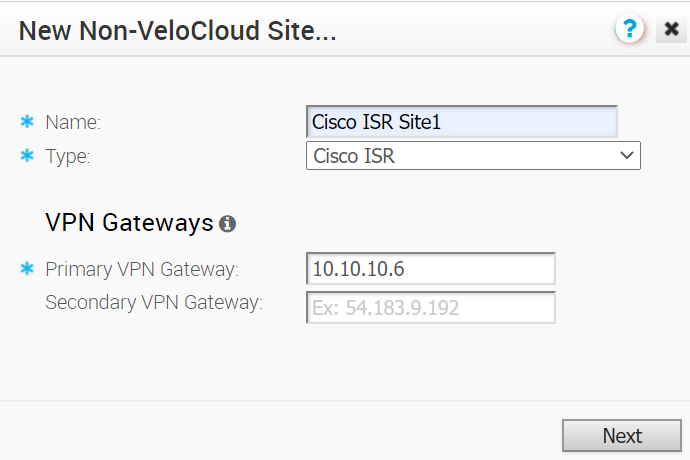
- Dans la boîte de dialogue Nouveau site Non-VeloCloud (New Non-VeloCloud Site) :
- Dans la zone de texte Nom (Name), entrez le nom du Non VMware SD-WAN Site.
- Dans le menu déroulant Type, sélectionnez Cisco ISR.
- Entrez l'adresse IP de la passerelle VPN principale, puis cliquez sur Suivant (Next).
Non VMware SD-WAN Site est créé, et une boîte de dialogue de Non VMware SD-WAN Site s'affiche.
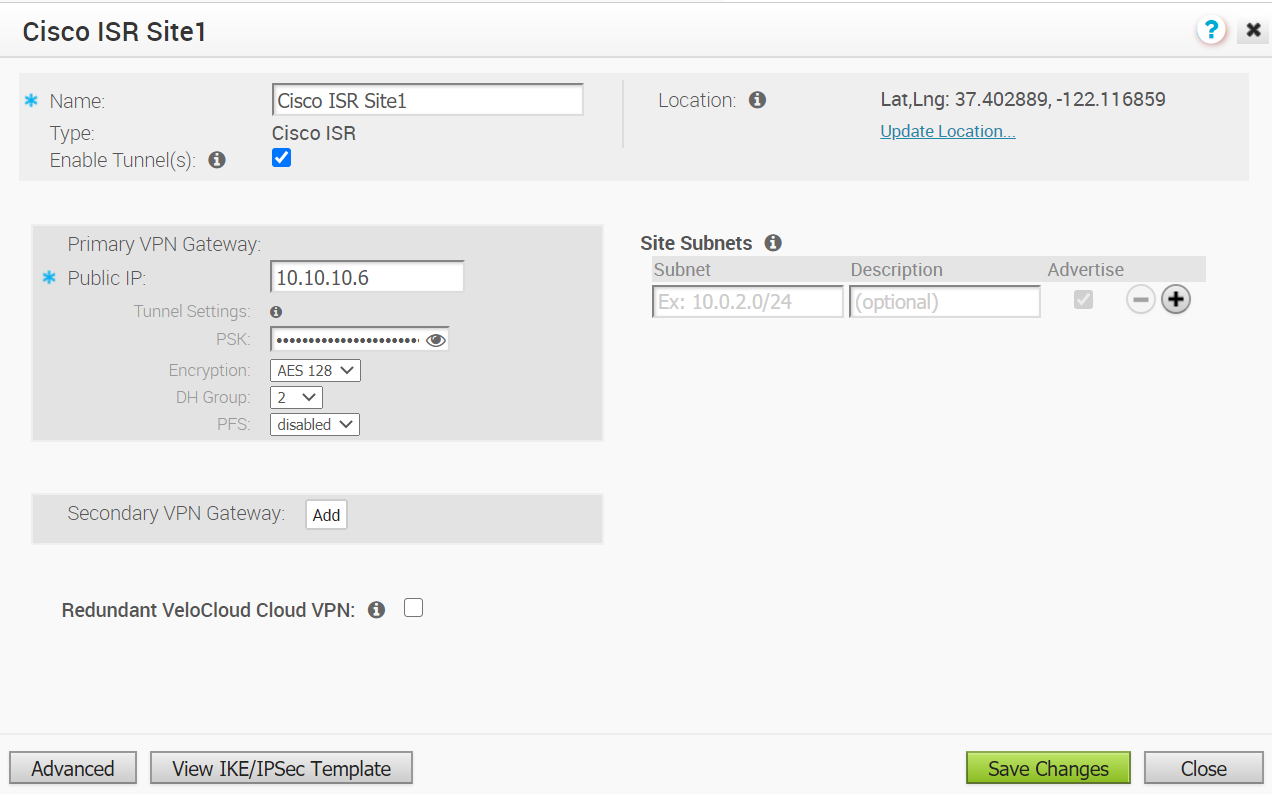
- Dans la boîte de dialogue de Non VMware SD-WAN Site :
- Pour configurer les paramètres de tunnel pour la passerelle VPN principale du Non VMware SD-WAN Site, cliquez sur le bouton Avancé (Advanced) situé en bas de la boîte de dialogue.
- Configurez les paramètres de tunnel tels que PSK, le chiffrement, le groupe DH et PFS en vous référant au tableau ci-dessus.
- Si vous souhaitez créer une passerelle VPN secondaire pour ce site, cliquez sur le bouton Ajouter (Add) en regard de l'option Passerelle VPN secondaire (Secondary VPN Gateway). Dans la fenêtre contextuelle, entrez l'adresse IP de la passerelle VPN secondaire et cliquez sur Enregistrer les modifications (Save Changes).
La passerelle VPN secondaire est créée immédiatement pour ce site et provisionne un tunnel VPN de VMware vers cette passerelle.
Note :Pour Non VMware SD-WAN Site Cisco ISR, par défaut, la valeur d'ID d'authentification locale utilisée est l'adresse IP locale de l'interface de SD-WAN Gateway.
- Cochez la case VPN de cloud VeloCloud redondant (Redundant VeloCloud Cloud VPN) pour ajouter des tunnels redondants à chaque passerelle VPN.
- Sous Sous-réseaux du site (Site Subnets), vous pouvez ajouter des sous-réseaux pour l'instance de Non VMware SD-WAN Site en cliquant sur le bouton +.
- Cochez la case Activer le ou les tunnels [Enable Tunnel(s)] une fois que vous êtes prêt à initier le tunnel depuis l'instance de SD-WAN Gateway vers les passerelles VPN de Cisco ISR.
- Cliquez sur Enregistrer les modifications (Save Changes).
Hub virtuel Microsoft Azure
Le Hub virtuel Microsoft Azure est l'une des configurations tierces courantes. Pour obtenir des instructions sur la configuration d'une instance de Non VMware SD-WAN Site de type Hub virtuel Microsoft Azure dans SD-WAN Orchestrator, reportez-vous à la section Configurer un Non VMware SD-WAN Site Microsoft Azure.